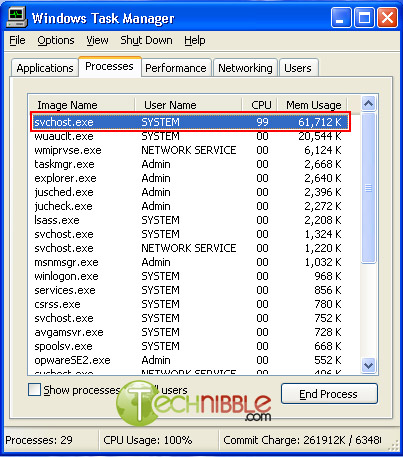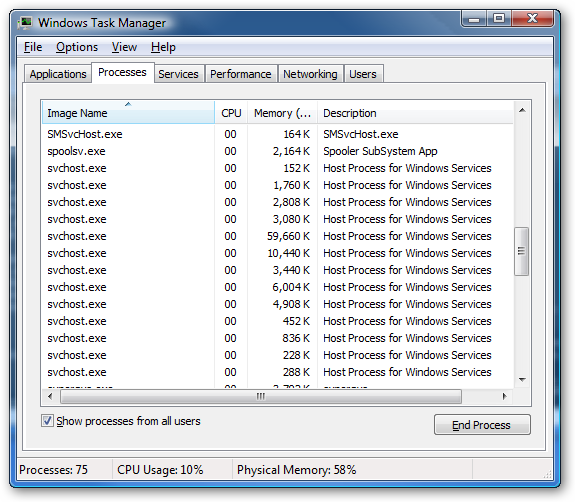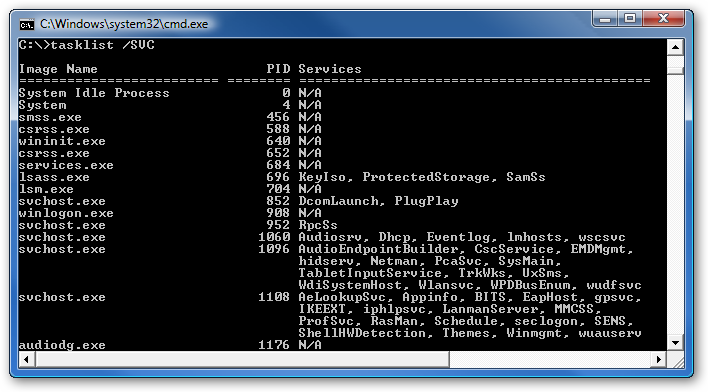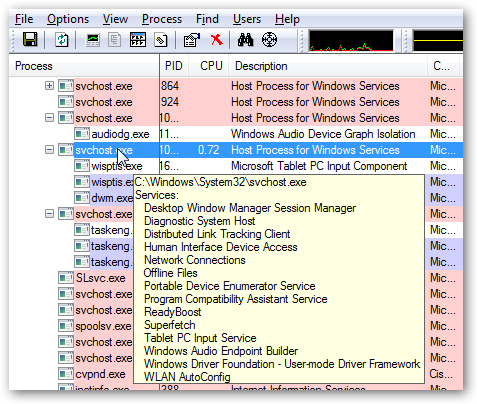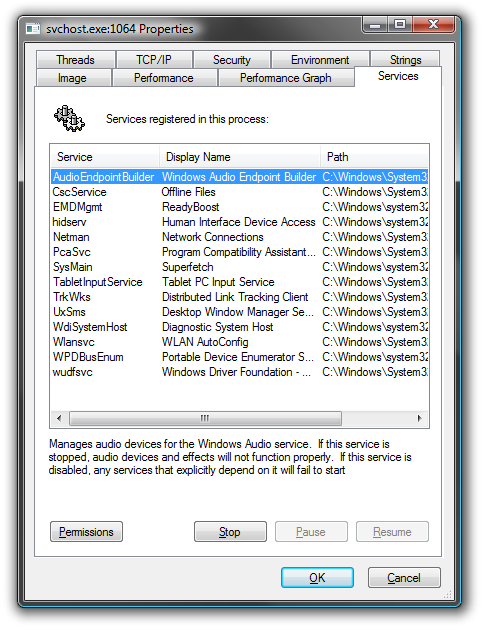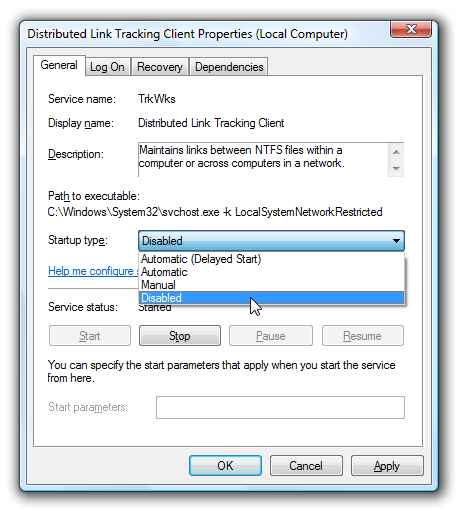Anda tidak diragukan lagi membaca artikel ini kerana anda bertanya-tanya mengapa di bumi terdapat hampir selusin proses yang berjalan dengan nama svchost.exe. Anda tidak boleh membunuh mereka, dan anda tidak ingat mulai mereka ... jadi apa mereka?
Artikel ini adalah sebahagian daripada siri kami menjelaskan berbagai proses yang ditemui dalam Task Manager, termasuk: jusched.exe , dwm.exe , ctfmon.exe , wmpnetwk.exe ,wmpnscfg.exe , EXE , conhost.exe , rundll32.exe , Dpupdchk exe. , dan Adobe_Updater.exe. Adakah anda tahu apa perkhidmatan tersebut? Lebih baik mulai membaca!
Jadi Apa Artinya?
Menurut Microsoft: "svchost.exe adalah proses nama host generik bagi perkhidmatan yang berjalan dari pustaka dinamik-link". Bolehkah kita mendapati bahawa dalam bahasa Inggeris sila?
Beberapa waktu lalu, Microsoft mula bergerak semua fungsi dari perkhidmatan Windows dalaman menjadi. File dll bukan. File exe. Dari perspektif pengaturcaraan ini lebih masuk akal bagi reusabilitas ... tapi masalahnya ialah bahawa anda tidak boleh melancarkan sebuah file dll. Langsung dari Windows, itu harus dimuat naik dari sebuah aplikasi berjalan (. Exe).Dengan demikian proses svchost.exe lahir.
Mengapa Banyak Ada svchost.exes Jadi Menjalankan?
Jika anda pernah mengambil melihat bahagian Perkhidmatan di panel kawalan anda mungkin melihat bahawa ada Banyak perkhidmatan yang diperlukan oleh Windows. Jika setiap perkhidmatan tunggal berlari di bawah contoh svchost.exe tunggal, kegagalan dalam satu mungkin menurunkan semua Windows ... sehingga mereka dipisahkan.
Perkhidmatan tersebut diadakan dalam kumpulan logik, dan kemudian contoh svchost.exe tunggal dibuat untuk setiap kumpulan. Sebagai contoh, satu contoh svchost.exe menjalankan 3 perkhidmatan yang berkaitan dengan firewall. Contoh lain mungkin svchost.exe menjalankan semua perkhidmatan yang berkaitan dengan antara muka pengguna, dan sebagainya.
Jadi Apa yang Bisa Saya Lakukan Tentang Ini?
Anda boleh menggunting servis yang tidak diperlukan dengan mematikan atau menamatkan perkhidmatan yang tidak mutlak harus menjalankan. Selain itu, jika anda memperhatikan penggunaan CPU yang sangat berat pada contoh svchost.exe yang anda dapat me-restart perkhidmatan yang berjalan pada contoh itu.
Masalah terbesar adalah mengenalpasti perkhidmatan apa yang sedang berjalan pada contoh svchost.exe tertentu ... kita akan membahas bahawa di bawah ini.
Jika anda ingin tahu apa yang sedang kita bicarakan, hanya membuka Task Manager dan menyemak "Papar proses dari semua pengguna" tempat:
Memeriksa Dari Command Line (Vista atau XP Pro)
Jika anda ingin melihat perkhidmatan apa yang sedang diadakan oleh contoh svchost.exe tertentu, anda boleh menggunakan arahan tasklist dari command prompt untuk melihat senarai perkhidmatan.
tasklist / SVC
Masalah dengan menggunakan kaedah garis perintah adalah bahawa anda tidak perlu tahu apa nama-nama samar lihat.
Menyemak di Task Manager di Vista
Anda boleh klik kanan pada proses svchost.exe tertentu, dan kemudian pilih "Go to Service" pilihan.
Ini akan flip ke tab Services, di mana perkhidmatan yang berjalan dibawah bahawa proses svchost.exe akan dipilih:
Hal yang besar tentang melakukannya dengan cara ini adalah bahawa anda boleh melihat nama nyata di bawah medan Description, sehingga anda boleh memilih untuk mematikan perkhidmatan tersebut jika anda tidak mahu berjalan.
Menggunakan Proses Explorer di Vista atau XP
Anda boleh menggunakan baik Process Explorer utiliti dari Microsoft / Sysinternals untuk melihat perkhidmatan apa saja yang berjalan sebagai sebahagian daripada proses svchost.exe. Melayang mouse anda di atas salah satu proses akan memaparkan senarai popup dari semua perkhidmatan:
Atau anda boleh klik dua kali pada contoh svchost.exe dan pilih tab Services, di mana anda boleh memilih untuk menghentikan salah satu perkhidmatan jika anda memilih.
Mematikan Perkhidmatan
Buka Perkhidmatan dari bahagian alat-alat pentadbiran dari Control Panel, atau services.mscditaip dalam pencarian start menu atau tempat dijalankan.
Cari perkhidmatan dalam senarai yang ingin anda mematikan, dan baik klik-dua kali atau klik kanan dan pilih Properties.
Tukar Startup Taip untuk Kurang Upaya, dan kemudian klik butang Stop untuk segera menghentikannya.
Anda juga boleh menggunakan command prompt untuk mematikan perkhidmatan tersebut jika anda memilih. Dalam perintah ini "trkwks" adalah nama Perkhidmatan dari dialog di atas, tetapi jika anda kembali ke perintah tasklist pada awal artikel ini anda akan melihat anda dapat mencari di sana juga.
sc config trkwks start = dimatikan
Semoga ini membantu orang!